Asus 1215n апгрейд процессора
Обновлено: 04.07.2024
Даннаая статья была навеяна скорее разочарованием, чем радостью от победы. Это примерно как в шутке Уральских пельменей: "В Газпроме дипрессия. У них кончились мечты!". Случился на днях такой случай:
Привозят мне на переустановку системы нетбук asus eee pc 1215p. На нём установлена лицензионная Win7Starter, а его хозяин очень сильно хочет WindowsXP. Естественно я его в этом желании полностью поддержал. И дальше наччалось.
Беру нетбук, подключаю к нему через УСБ DVD_Rom и начинаю спокойнень без лишней суеты устанавливать систему. Для этого захожу в БИОС (нажатием кнопки F2), переключаю режим работы контроллера жёсткого диска в режим Compartable (совместимость). Ставлю загрузку с внешнего УСБ-привода и начинаю устанавливать. Весь дальнейший процесс идёт как всегда. Доходит дело до определения устройств. Инсталятор пишет, что осталось до завершения 32 минуты и. ВПАДАЕТ В КОМУ на 1,5 часа. При этом мышь реагирует, но ничего не происходит и ошибок не выдаёт.
Я нисколько не расстроился по этому поводу и спокойно перегрузил нетбук. Снова зашёл в БИОС и переключил режим контроллера в состояние ACHI. Снова начал процесс установки с нуля.
Всё опять шло хорошо, но. Настаёт момент, когда инсталятор сообщает мне, что до завершения осталось 32 минуты и снова полный накаут.2 часть Марлезонского балета (поиск решения, уже с бубном).
Сильно расстроившись, по поводу того, что придётся ставить систему через одно место, захожу на сайт Asus и исследую эту модель. В разделе выбора операционной системы не оказалось драйверов для Windows XP. При боле тщательном рассмотрении удалось выяснить, что эти драйвера есть, они написаны инженерами Асус конкретно для этой модели и спрятаны в разделе Windows7_ 32bit. Соответственно беру драйвер ACHI, скачиваю, разворачиваю архив и копирую первичные драйвера на дискету 3,5, нахожу дисковод для флопи-дисков с УСБ интерфейсом и пробую устанавливать Windows XP используя ручную установку драверов контроллера жесткого диска (нажать F6 во время установки). Последующий процесс протекает как обычно. Снова подбираемся к 32 минутам и снова КОМА.
Беру другую сборку Windows XP и повторяю процесс сначала. Результат неутешительный. Процесс установки зависает на 36 минуте.
Ничинаю откровенно злиться и одновременно с этим включается чисто спортивный интерес: "Неужели всё таки родился компьютер на который я не смогу поставить WibdowsXP. "
Перечитываю всю техподдержку по этому нетбуку на сайте ASUS. Копаю по форумам и убеждаюсь, что такая проблема возникает у всех, кто пытается переустановить на нём систему. Спортивный интерес перерастает в твёрдую уверенность и откровенную агрессию к устройству. Пробую 5 различных сборок системы в разных сочетаниях с режимом работы контроллера. Результат абсолютно никакой. Единственное, чего удалось добиться, это выпадание ошибки при установке на 35-ой минуте "о неправильном переключателе настроек" после чего процесс установки прерывается.
Злость перерастает в смирение, что всё таки Асус изобрёл такую модель, на которую WinXP не ставится. Вместе с этим наступает чувство удовлетворения и очень хочется спать (2 часа ночи). Аппарат упирался и сопртивллся насилию уже более 12 часов подряд.
3 часть Марлезонского балета (заключительная).
Утром переосмыслив некоторые жизненные ценности, решил позвонить хозяину нетбука и сообщить ему, что снова ставлю Windows7. Перед этим позорным отступлением человеческого разума перед кибермозгом снова заглянул в Интернет, но построил запрос по другому и нашёл простое и очень неожиданное решение. В БИОС этого нетбука всего 4 натройки, которые можно переключить: 1) дата и время, 2) режим работы контроллера, 3) выбор вариантов загрузки и 4) опция
Max CPUID Value Limit которая имеет всего два значения включено/выключено
В подсказках самого БИОС написано, что для Windows XP должно быть выключено. Включаю этот режим, запускаю установщик и система встаёт на место сама, причём теперь ей даже не важно в каком режиме работает контроллер жёсткого.
Злость, смирение и достигнутое ранее чувтсво удовлетворения меняются на ОЧЕНЬ ГЛУБОКОЕ ЧУВСТВО РАЗОЧАРОВАНИЯ и происходит потеря интереса к данному аппарату. Он такой же как все, только с глюком в БИОС. Всё таки не родился пока компьютер, на который я не смог поставить систему.
Понравилась статья? Подпишитесь на канал, чтобы быть в курсе самых интересных материалов
Решил восстанавливать asus 1215n до состояния рабочего ноута.
Нашел на авито ноут, который продавали на запчасти. Решил поторговаться, поскольку мне нужен был только корпус от него. В итоге продавец решил отдать за 1000 целый ноут, поскольку лень было вытаскивать все.


По приезду домой стал тестировать купленное. Жесткий диск на 500гб в усталом состоянии, 2 плашки озу по 1гб, каменная термопаста и небольшой ковер из пыли в системе охлаждения.
Все почистил, поменял термопасту, поставил свои 2 плашки озу по 2гб, ссд на 60гб с того нетбука и новую батарейку биоса. Ноут заработал, только клава не подключилась, видимо поврежден шлейф.
Решил поменять клаву и поискать плату с usb разъемами от asus vx6, поскольку там usb 3.0 уже имеется. На форумах нигде не было инфы о совместимости. Нашел на авито в одном месте клаву и плату с одним usb 3.0 от 1215R ( это модель ноута на amd процессоре). На свой страх и риск взял плату. По приезду домой поставил ее и она сразу определилась. Теперь на недобуке есть современный usb 3.0!

Для проверки подключил свой внешний диск zalman, он опознал 3.0 стандарт, так что это победа!

В планах поставить разблокированный биос, поскольку там можно гнать процессор, попытаться найти батарейку и можно будет полноценно пользоваться этим ноутом.
Вскрой имеющююся и перепаяй в ней банки. Дешевле и проще
Чувак, молодец! Сам подобными самолелками промышляю на досуге, мой тебе респект))
Ремонт с апгрейдом
Всех приветствую)
Перестал включаться Asus x301a.
Без лишних слов сразу к делу.
Вытаскиваем плату:

Делаем замеры сопротивлений на основных линиях питаний, и видим заниженное сопротивление по линии питания дежурных 3В:

На этой линии много потребителей которые могут выйти из строя, но чаще всего дохнет хаб.
Что бы подтвердить или опровергнуть свои догадки, делаем замер сопротивлений или падение напряжения на data линиях USB:



Всё плохо.
Догадка подтвердилась, будем менять хаб.
Тут установлен SJTNV или HM70.
Для тех кто не в курсе: данный хаб поддерживает стабильную работу только процессор pentium и celeron.
Core i3/i5/i7 работать будут, но только 30 минут, затем ноут будет просто отключаться. Так задумано с завода.
Данный хаб можно без проблем заменить на SLJ8E или HM76, что даст возможность работать с процессорами Core i* без отключений.
Так и будем делать.
Заказываем 76-й хаб, реболлим на свинец и снимаем старый:


И припаиваем 76-й:

После замены хаба, обязательно нужно прошить биос с чистым МЕ- регионом.
Готовим прошивку и проверяем, что МЕ-регион чистый:
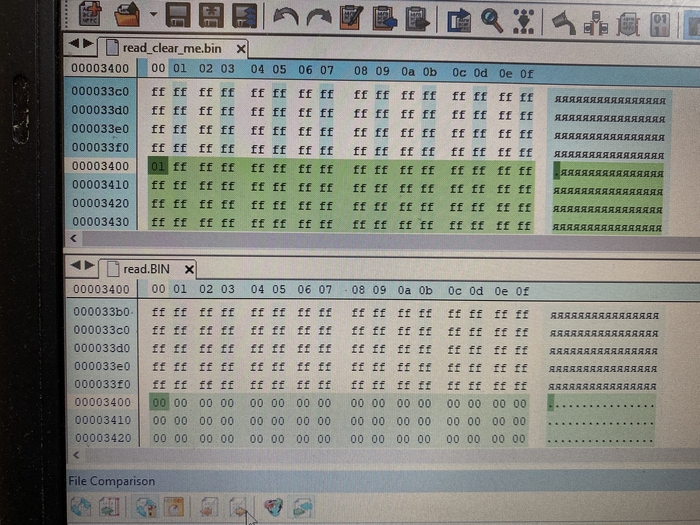
Число 01 говорит о том, что МЕ-регион в прошивке чистый.
Затем проверяем ноут:

Затем проверяем в системе, что он не выключается,работают все юсб порты и так далее.
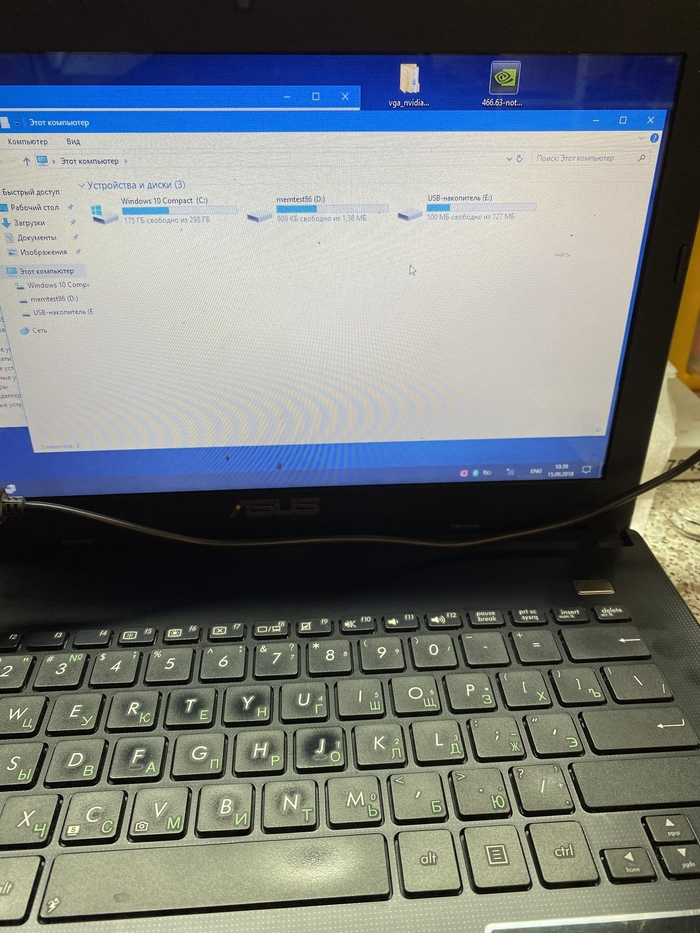
На этом ремонт окончен.
Апгрейд старого ноутбука в 2021 году, стоит ли?


Выбор пал на 2 распространенных процессора 3630QM и 3612QM. На досках объявлений такие процессоры висят от 5 до 8 тыс рублей в зависимости от жадности продавца. Выбор пал на 3612QM из за того что у него такой же TDP в 35 вт, соответственно температуры будут схожи да и на Б/У рынке он мне попался за 4500руб а в обмен на свой старый i5 мне дали скидку в 1000р. В итоге за еще 3500руб я получил прирост производительности еще в 2 раза. Тесты ниже.

Синтетические тесты наглядно показывают разницу в цифрах а в ощущениях и на практике из за мощности процессора упали температуры при серфинге градусов на 15-20, запаса мощности хватает что бы не греть процессор, время работы аккумулятора так же чуть чуть увеличилось, потребление энергии при просмотре ютуба снизилось на 15% в среднем. Что касаемо работы то время рендеринга видео снизилось в 2 раза!
Цена хорошего Б/У ноутбука с i5 на борту от 7 тыс. Добавив к ним железа на еще 7 тыс я получил ноутбук в 2 раза производительнее. За 14 тыс рублей я получил конкурентнyю сборку современному ноутбуку, ценники которых стартуют от 35 тыс. Для примера:

Сравнение по железу Процессор/ Видеокарта (сверху версия upgrade внизу современное решение)


Естественно Матрица не встает без напилинга, для этого пришлось со старой матрицы снять железный профиль, подточить его под крепления новой матрицы, закрепить ее в профиле и уже профиль с матрицей прикрутить в стандартные места. Также пришлось немного поработать с положением матрицы в профиле что бы стояла ровно 1-2 мм туда сюда. Матрица заработала, вау эффект виден невооруженным взглядом, цвета горят и сияют. Прилагаю честно стыренное фото с похожего проекта на тех же матрицах.
Дошли руки до расширения памяти на моем нетбуке Asus EeePC 1215N.
В принципе, два установленных гигабайта вполне удовлетворяли мои потребности какое-то время, пока я не стал рубить в Left4Dead. Но и работа с несколькими запущенными приложениями (браузер с кучей вкладок, ворд, эклипсе и пр.) частенько оставляла неудовлетворительное впечатление, когда приходилось ждать подгрузки содержимого вкладок того же хрома. Дело милисекундной задержки, но работать всё же неудобно.
Память в нетбуке стоит двумя планками по 1Гб, апгрейдить я решил до 4-х, поэтому собирался брать две планки по два гига.
Первым делом я полез гуглить, а какая же память будет гарантированно работать с этим устройством, чтобы потом не бегать по десять раз в манибек. На форуме 4pda нашел тему, в которой говорится следующее:
В общем, в конце названия модели дожна быть буковка A или B.

Память с буковкой Бэ на конце
Приехал домой и что-то меня дернуло нажать Win+Break. В свойствах системы я увидел запись:
Установленная память (ОЗУ): 4,0 Гб (2,74 Гб доступно)
Написал в поддержку Асуса, которая, спустя полутора суток, ответила следующее:
Здравствуйте!
Спасибо за обращение в Службу Технической Поддержки ASUS.32 битная система более 3Гб. памяти не поддерживает (256 Мб. отводится под видео).
Ладно, пусть. Значит нужно ставить 64-битную семерку. И хотя о возможности активации ключом, напечатанном на наклейке на днище ноута, меня терзали смутные сомнения, решил рискнуть.
Скачал образ 64-битной Windows 7 Home Premium. Записал на флешку, установил. Кстати, хочу порекомендовать, заранее скачать все доступные драйвера. Семерка не видит даже wi-fi адаптер, и мне пришлось использовать телефон для доступа к роутеру, чтобы скачать драйвера.
Активация, кстати, прошла без сучка и задоринки.
Резюмирую.
1. Память надо брать с типом референсного дизайна печатной платы A или B;
2. БИОС обновить до последней доступной версии;
3. Нужно быть готовым к полной замене винды на 64-битную версию;
4. 64-битная Windows 7 Home Premium активируется ключом с наклейки на днище нетбука.
Все уже привыкли, что практический любой настольный компьютер поддается разгону, но и нетбук тоже можно подвергнуть тюнингу и повысить его производительность. Предлагаю вам 5 способов разгона нетбуков.

Количество нетбуков на руках пользователей постоянно растет, увеличивается и количество энтузиастов интересующихся оверклокингом нетбуков. Термин разгон или оверлокинг означает доведение стандартной скорости работы компьютера до максимально возможного уровня – при это пожертвовать придется гарантией, временем работы аккумулятора, а в экстремальных случаях и самим нетбуком. Главное в нетбуке его портативность, а производительность у этих небольших машинок стоит далеко не на первом месте.
Пробовать нетбуки на разгон начали еще с самых первых моделей, в частности Asus Eee PC 701 был заметно заторможен производителем, чтобы он работал от аккумулятора как можно дольше. На это хакеры ответили такими программами как Eeectl и SetFSB, чтобы с помощью ПО поднять производительность центрального процессора Eee PC.
Поняв свою оплошность Asus сделал свою утилиту Super Hybrid Engine для каждой модели Eee PC. С ее помощью пользователям удалось повысить скорость работы большинства нетбуков Asus Eee PC почти на 10% без потери гарантии. А недавно выпущенный нетбук Asus 1101HA так и вовсе поставил рекорд, с помощью этой утилиты можно добиться роста производительности на целых 30%.
Производитель нетбуков MSI также позволяет своим пользователям легко настраивать свои нетбуки Wind и увеличивать скорость их работы до 24%.

Также существуют экстремальные оверклокеры, используя емкость, наполненную сухим льдом, для охлаждения материнской платы нетбука MSI Wind U100, они смогли разогнать процессор Intel Atom N270 до частоты 2,4 ГГц, что на 50% больше, чем изначально заявленные 1,6 ГГц.
Разумеется, большинство из нас не заинтересованы в проведении научных экспериментов над своим нетбуком. Мы только хотим получить простые приложения, которые позволят ускорить загрузку ОС и приложений, просматривать видео высокого качества и даже играть в некоторые игры на приемлемой скорости.
За исключением компаний Asus и MSI, другие производители нетбуков не спешат официально одобрять «оверклокинг» и выпускать свои приложения для разгона.
Предупреждения… Для большинства решений для оверклокинга более целесообразно, чтобы ваш нетбук использовал Windows, а не Linux. И самая важная информация, срок работы нетбука от аккумулятора значительно сократится, а шум от вентилятора повысится. Ваш нетбук может сломаться или зависнуть, если вы слишком увеличите скорость или допустите перегрев нетбука. А если вы случайно сожжете материнскую плату, используя приложения, разработанные не компаниями производителями нетбуков, не рассчитывайте на гарантийное обслуживание. Если все это вас не пугает и вы дочитали это слишком длинное вступление, приступим к обзору инструментов разгона.
1. Изменение частоты системной шины при помощи SetFSB
Инструмент: бесплатный, простой инструмент SetFSB позволит настроить скорость работы центрального процессора и системной шины.
Модели нетбуков: фактически любой нетбук, который работает на центральном процессоре Intel Atom, включая Asus Eee PC, Dell Mini, нетбуки от HP и других производителей. Программа SetFSB работает не только на нетбуках, но и на большинстве ноутбуков, неттопах и настольных ПК. На сайте SetFSB приведен полный перечень совместимых с утилитой чипсетов и материнских плат.
Операционные системы: Официально – Windows Vista, 2003, XP, 2000, NT4, Me и 98 и Windows 7.
Дополнительно: SetFSB считается наиболее удачным инструментом «оверклокинга» для многих видов ПК, не составляют исключение и нетбуки.
2. Разгоняем Asus Eee PC с помощью Eeectl
Инструмент: За исключением нового Eee 1101HA, который можно разогнать так, что он будет работать на 30% быстрее, нетбуки Asus можно заставить работать в среднем на 10% быстрее с помощью официальной утилиты для разгона Super Hybrid Engine от Asus. Для достижения больших результатов можно обратиться к помощи утилиты Eeectl.
Это бесплатное приложение двухгодичной давности от российского разработчика DCI позволяет контролировать частоту системной шины материнской платы, с также напряжение центрального процессора – это практически все, что нужно для разгона вашего центрального процессора. Из бонусов Eeectl позволяет в два раза повысить яркость экрана нетбука, контролировать работу вентилятора и настраивать разнообразные «горячие» клавиши.
Совместимо с моделями: Работает на старых Asus Eee PC серии 70x без модификаций. Для других Eee PC пользователям может потребоваться модификация настроек для разгона.
Операционные системы: Windows XP и Vista, Windows 7.
Уровень сложности разгона: Не такой уж легкий, из-за необходимости модифицировать приложение для использования на большинстве современных Asus Eee PC. Еще одна проблема, кажется, год назад разработчик совсем прекратил разработку Eeectl.
Дополнительно: Несмотря на возможные зависания и жалобы, этот способ разгона остается достаточно популярным.
Видео с помощью Eeectl удваиваем скорость Asus Eee PC.
3. Улучшение производительности графики с помощью GMABooster
Инструмент: Приложение под названием GMABooster, может повысить частоту графического чипа Intel в вашем нетбуке с 133/166 МГц до 400 МГц без увеличения напряжения (потребления мощности).
Совместимо с моделями: Практически все представленные сегодня на рынке нетбуки, включая Aspire One от Acer , большинство нетбуков Asus, Dell Inspiron Mini, Wind от MSI, NC10 производства Samsung и другие. Все они используют графический чип GMA 950 от Intel, который встроен в материнскую плату большинства нетбуков на чипсете Intel Atom.
Операционные системы: Большинство версий Windows, Linux и Mac OS X.
Уровень сложности разгона: Легкий. Трудность только в том, что бесплатные пользователи должны каждую неделю заново скачивать и устанавливать новую версию утилиты. Этой тягомотины могут избежать те пользователи, которые пожертвуют в помощь разработчику любую сумму.
Дополнительно: Среднее улучшение результатов работы графической карты при использовании GMABooster составляет 20%. Некоторые скептики утверждают, что небольшое увеличение производительности графической подсистемы не стоит того, чтобы уменьшить срок работы аккумулятора и повысить температуру нетбука.
4. Улучшить графику нетбука с хаком Mac OS X с помощью GMA OverClocking
Инструмент: Установка на нетбуке хака для работы Mac OS X за последний год стала популярным явлением. Бесплатное приложение под названием GMA OverClocking от разработчика Thireus позволяет пользователям нетбука с Mac OS X настраивать встроенный графический чип Intel GMA 950 для работы при максимальной частоте 400 МГц.
Совместимо с моделями: Любой нетбук, на котором можно заставить работать Mac OS X. На практике это будет, скорее всего, Dell Mini 9, Asus Eee 1000H или 901, HP Mini 1000 или Lenovo S10.
Операционные системы: Официально – любая версия Mac OS X до Snow Leopard, но некоторые пользователи утверждают, что приложение хорошо поддерживается и операционной системой Snow Leopard.
Уровень сложности разгона: Легкий. Сначала установите инструменты CHUD от Apple, затем запустите мастер установки GMA OverClocking, вбейте одну строку в терминале и перезагрузите систему.
Дополнительно: Чрезвычайно высокий уровень безопасности этого разгона обеспечивается тем, что скорость увеличивается без роста напряжения. Как утверждают пользователи, по той же причине видимое улучшение в работе может оказаться совсем незначительным.
5. Разгоните HP Mini 2140 с помощью железного хака
Инструмент: Чтобы пользователи не могли разогнать нетбук Mini 2140, его производитель – компания HP – предусмотрела крохотный штырек на его материнской плате. Хакер, известный как Twain, догадался, как его можно его убрать, чтобы применить SetFSB для разгонки Mini. Совместимо с моделями: Только Mini 2140 от компании HP.
Операционные системы: См. список версий Windows, которые поддерживает SetFSB в разделе, посвященному этому приложению.
Уровень сложности: Высокий. Пользователю придется отыскать маленький штырек на материнской плате, отрезать резистор, а затем, используя паяльник со сверхтонким наконечником заново напаять эту деталь в другом месте. Затем запустить SetFSB. Кто хочет поэкспериментировать может почитать подробную инструкцию и посмотреть фото.
Дополнительно: Хакер Twain утверждает, что он разогнал центральный процессор Atom N270 своего Mini со стандартной частоты 1,6 ГГц до 1,9 ГГц, что составляет 20% рост. И он смог просматривать видео с высоким разрешением 1080p без каких-либо запинок. До этого его HP Mini мог нормально показывать только видео 720p.
Бонус для владельцев нетбука Acer Aspire One
Совместимость с моделями: Большинство версий нетбука Acer Aspire One.
Операционные системы: Windows XP и Vista (не все функции).
Уровень сложности: Легкий. Скачайте архив, распакуйте файлы и вперед.
Дополнительно: На форумах пользователей Acer Aspire One и в блоге разработчика Noda отмечали ошибки в работе этого приложения, но в целом реакция в отношении A1ctl положительная. В августе разработчик Noda выпустил финальную версию 1.0, в которой, по его словам, исправлены все выявленные ранее баги.
К сожалению, разработчик заявил, что не планирует продолжать работу над A1ctl, а это означает, что не стоит ожидать появление версии утилиты для Windows 7 и расширения возможностей программы.
Читайте также:

